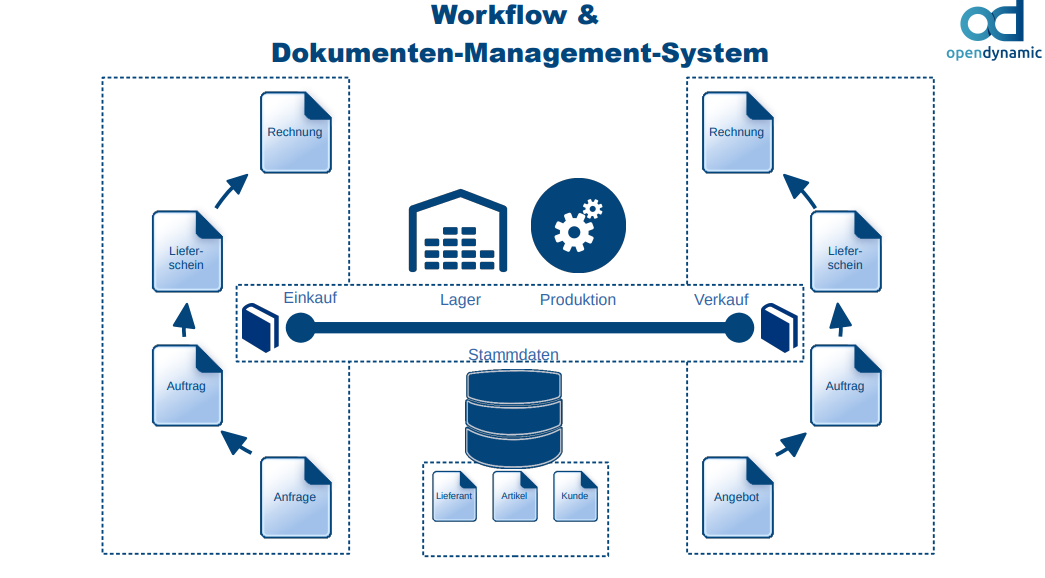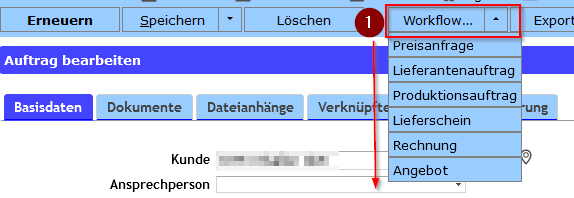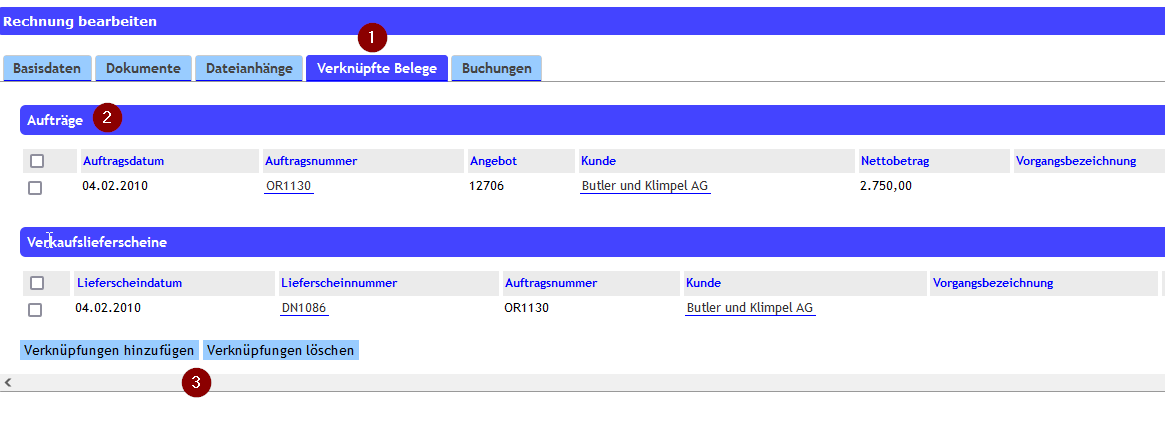Schulungseinheit 1 (SE1)
Die erste Schulungseinheit beschäftigt sich um grundlegende Bedienungselemente von Webanwendungen,
sowie die ersten Grundlagen des ERP-Systems.
Folgende Punkte werden innerhalb dieser Schulung vermittelt:
1 Webanwendung:
1.1 Vorteile
- Unabhängig von einem Betriebssystem und dessen Updates
- Ortsunabhängiger Zugriff auf das System (VPN)
- gleichmäßige Datenverteilung zwischen Server und Client (Endgerät)
- Funktionalität von Browsern nutzbar (mehrere Tabs/Fenster, ...)
- Bestätigungsdialog - Browserdialog mit "Ok" und "Abbrechen" als Auswahlmöglichkeit
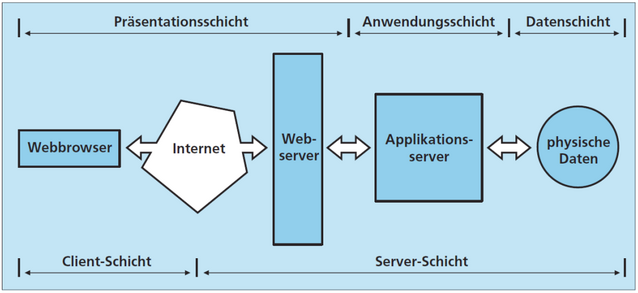
Wichtige Punkte:
- Internet: globales Netzwerk
- Intranet: internes Netzwerk
2) Caches bei Webbrowsern regelmäßig leeren, gerade nach ERP-Updates (STRG + SHIFT + ENTF)
1.2 Grundlagen
Tabs:
- Tab öffnen = STRG + T oder Klick auf das "+"-Icon
- Tab schließen = STRG + W oder Klick der mittleren Maustaste auf den Tab/X-Button in Tab
- Geschlossenen Tab wiederherstellen = STRG + SHIFT + T
- Rechtsklick auf Tab, mehrere Optionen (duplizieren, neu laden, ...)
Links:
- Linksklick = öffnet den Link im derzeitigen Tab
- Klick mit mittlerer Maustaste = Öffnet den Link in einem neuen Tab
- Rechtsklick = bietet Optionen zum Öffnen des Links
Text markieren:
- Doppelklick auf ein Wort markiert das Wort
- Dreifacher Klick markiert eine ganze Zeile
- Klicken und halten markiert beliebig viel
- Springt immer zum nächsten Wort = STRG + Pfeiltaste rechts/links
- Markieren des nächsten Wortes = STRG + SHIFT + Pfeiltaste
Tastenkürzel:
- Mehr Tastenkürzel: Liste (Handout)
Fokus des Mauszeigers:
- Beachten des Fokus des Mauszeigers, um bestimmte Befehle durchzuführen.
2 Grundlagen ERP-System
2.1 Wichtige Notationen
Suchformular - Die Suche mit Filtern und Anzeigeoptionen zur Erstellung von Berichten
1) Filter - Einzelne Einstellung zum Einschränken von Suchergebnissen im Suchformular
2) Anzeigeoption - Einzelne Einstellung zum Hinzufügen von Daten in einen Bericht
3) Sortierung - Wie sollen die Ergebnisse sortiert werden (auf-, absteigend)
4) Suchen - Durchsucht die Stammdaten mit den gesetzten Filtern in Suchformular
5) Erfassen - Öffnet Maske zum Erfassen von neuen Stammdaten (Artikel, Lieferanten, Kunde)
6) Suchparameter setzen - Unter "mehr", gesetzte Filter und Anzeigeoptionen können pro Person gespeichert werden
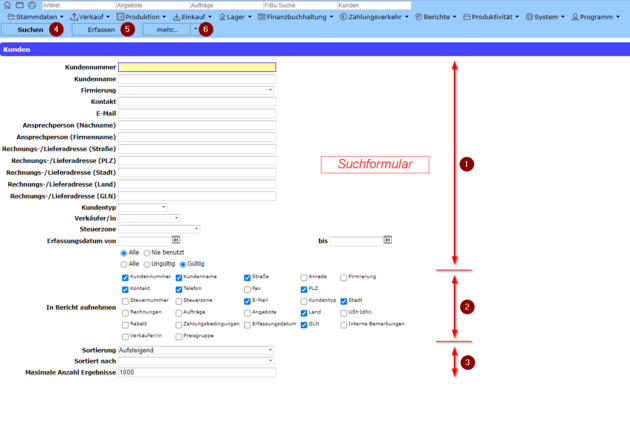
Bericht - Die Seite der Resultate der Einstellungen im Suchformular Auftragsbericht
1) Anzeige des Filters aus dem Suchformular
2) Spalten mit angegebener Sortierung
3) Daten innerhalb der Spalten mit Verlinkung zu den jeweiligen Stammdaten oder des ERP-Dokumentes
4) Export des Bericht als PDF/CSV-Datei
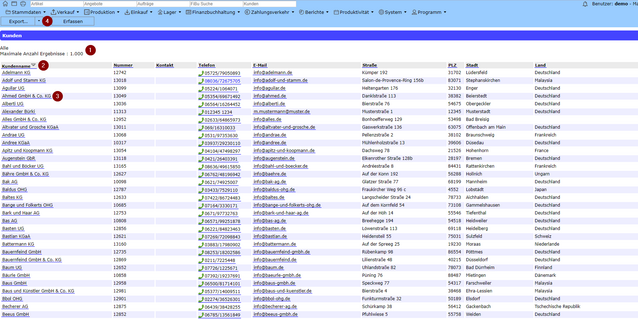
Artikeltyp - Artikelart + Artikelklasse
Artikelart - Kategorisierung in Ware, Erzeugnis, Dienstleistung
Artikelklasse - Unterkategorie für Artikel, wie Einkauf, Verkauf, ...
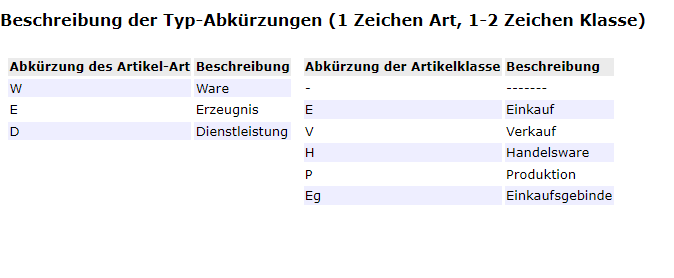
ERP-Dokument - Bildschirmanzeige von Angebot, Auftrag, Lieferschein, Rechnung im EK und VK
1) Anzeige der Buttons (Erfassen/Speichern, Drucken, Mail, ...)
2) Kopfzeile des Dokumentes (Kunde/Lieferant, Dokumentennummer, ...)
3) Positionstabelle mit Artikeln und deren dazugehörigen Informationen (Menge, Preis, ...)
4) Bemerkungsfelder
5) Fußzeile des Dokumentes (Zahlungs-/Lieferbedingungen, ...)
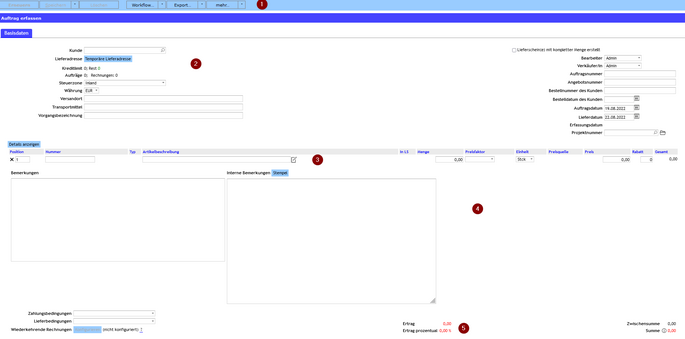
2.2 Handhabung
Workflow
Schaubild des Workflows im ERP-System
In ERP-Dokumenten kann unter Button "Workflow" mit einem Klick ein neues ERP-Dokument erstellt werden.
Verknüpfte Belege - Verknüpfung zwischen ERP-Dokumenten
Werden automatisch erstellt, sobald aus dem Workflow ein neues ERP-Dokument erstellt und gespeichert wird.
Pro ERP-Dokument mehrere Verknüpfungen möglich.
1) Anzeige im Reiter "Verknüpfte Belege"
2) verknüpfte ERP-Dokumente werden in den jeweiligen Abschnitte angezeigt,
aufrufbar durch Dokumentenlink (Link zwischen 2 Dokumenten)
3) Verknüpfungen können manuell hinzugefügt oder gelöscht werden
Schnellsuche - Volltextsuche über bestimmte Daten im ERP-System
Werden immer am oberen Rand des ERP-Systems angezeigt.
Können pro Mandant und Benutzer definiert werden
Weitere wichtige Beschreibungen:
PDF-Dokument - Als PDF erzeugtes oder eingescanntes ERP-Dokument
Lagerort - Ein Lagerort kann mehrere Lagerplätze haben
Lagerplatz - Ein definierter Platz innerhalb eines Lagerortes
2.3 ERP Elemente
- Suchfelder = Volltextsuche über alle Kunden oder Artikel
2.4 Funktionen
- Hinzufügen von Artikeln in die Positionstabelle: eindeutig, nicht eindeutig
- Datumsfeldern
- Eingabe von 0 = heutiges Datum
- Eingabe von Datum ohne Punkte = Datum
- Zahlenfelder können Rechnen